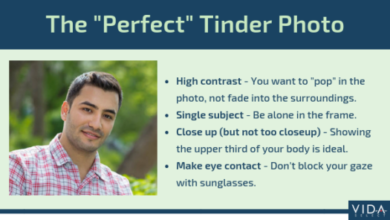Nhiệt độ cpu bao nhiêu là bình thường ? – hướng dẫn kiểm tra

Đối với những người xứ dụng máy tính hay laptop, chắc chắn đã từng nghe qua đến CPU, 1 bộ phận đầu não điều khiển sức mạnh chiếc máy tính của bạn. Có vẻ như có khá nhiều bạn biết đến công dụng của CPU rồi, nhưng các bạn có bao giờ tự hỏi rằng CPU trên máy tính của bạn chạy với nhiệt độ bao nhiêu là phù hợp ? ở mức nào là nguy hiểm không ? Câu trả lời sẽ được giải đáp trong bài viết này nhà.
Nhiệt độ CPU máy tính phụ thuộc và yếu tốc nào ?
Nhiệt độ hoạt động của vi xử lý trên máy bạn phụ thuộc vào nhà sản xuất, loại vị xử lí, tốc độ xung nhịp cao nhất , vị trí của cảm biến và chương trình hiện đang chạy. Tuy nhiên, tài liệu này sẽ cung cấp cho bạn một khái niệm chung về mức nhiệt độ của CPU như thế nào là phú hợp.
Ví dụ: Với những loại CPU như Core I7 của Intel dòng HQ sẽ có mức xung nhịp cao, có chức năng Turbo Boost ( chức đây ép xung nhịp của CPU lên cao ). Bạn nào muốn tìm hiểu sâu hơn về Turbo Boost thì có thể truy cập vào bài viết: Turbo Boost là gì ? Khi máy hoạt động mạnh thì sẽ sinh ra lượng nhiệt độ lớn và sẽ cao hơn những loại khác.
Còn đối với những dòng CPU như Core i3 dòng U có chức năng mặc định là tiết kiệm điện, và không có chức năng Turbo Boost thì nhiệt độ CPU trung bình sẽ thấp hơn những dạng CPU như ở trên rồi. !!!

Nhiệt độ CPU nóng có nguy hiểm hay không ?
Như đã nói ở trên nhiệt độ trung bình của mỗi loại CPU là khác nhau. Vì vậy bạn cần phải biết được loại CPU trên máy tính của mình là loại nào ? tốc độ xung nhịp như thế nào, nhiệt độ tối đa cho phép. Sau đó kiểm tra nhiệt độ bằng phần mềm để biết CPU của bạn chạy có nóng không ?
Bảng nhiệt độ từng loại CPU máy tính
Phần lớn các bộ xử lý máy tính để bàn ngày nay không được vượt quá nhiệt độ 35 ° C và hầu hết chạy trong khoảng từ 21 ° -32 ° C. Dưới đây là biểu đồ liệt kê nhiều loại bộ xử lý và nhiệt độ trung bình của chúng. Hãy nhớ rằng, điều này chỉ để cung cấp cho người dùng của chúng tôi một ý tưởng chung về nhiệt độ của bộ xử lý. Nếu bạn tin rằng máy tính của bạn đang chạy quá nóng, bạn có thể bỏ qua phần dưới cùng của tài liệu này để biết thông tin về phạm vi nhiệt độ an toàn cho bộ xử lý của bạn.
Bộ vi xử lý Nhiệt độ trung bình
AMD A6 45°C – 57°C AMD A10 50°C – 60°C AMD Athlon 64 45°C – 60°C AMD Athlon 64 X2 45°C – 55°C AMD Athlon 64 Mobile 80°C – 90°C AMD Athlon FX 45°C – 60°C AMD Athlon II X4 50°C – 60°C AMD Athlon MP 85°C – 95°C AMD Athlon XP 80°C – 90°C AMD Duron 85°C – 95°C AMD K5 60°C – 70°C AMD K6 60°C – 70°C AMD K6 Mobile 75°C – 85°C AMD K7 Thunderbird 70°C – 95°C AMD Opteron 65°C – 71°C AMD Phenom II X6 45°C – 55°C AMD Phenom X3 50°C – 60°C Intel Celeron 67°C – 85°C Intel Core 2 Duo 45°C – 55°C Intel Core i3 50°C – 60°C Intel Core i5 50°C – 62°C Intel Core i7 50°C – 65°C Intel Pentium II 65°C – 75°C Intel Pentium III 60°C – 85°C Intel Pentium 4 45°C – 65°C Intel Pentium Mobile 70°C – 85°C Intel Pentium Pro 75°C – 85°C
Làm sao để biết bộ xử lý của tôi đang chạy quá nóng ?
Nếu bộ xử lý trở nên quá nóng, bạn sẽ nhận thấy một hoặc nhiều tình huống sau. Thông thường những vấn đề này sẽ gặp phải khi chạy các chương trình hoặc đặc biệt là khi chơi một trò chơi nâng cao.
- Máy tính chạy chậm hơn nhiều
- Máy tính khởi động lại thường xuyên
- Máy tính tắt ngẫu nhiên
Tiếp tục sử dụng máy tính có bộ xử lý vượt quá nhiệt độ của nó sẽ làm giảm tuổi thọ của bộ xử lý.
Lưu ý: Tùy thuộc vào bố trí phần cứng máy tính của bạn, các cảm biến nhiệt có thể không được đặt ở vị trí tối ưu. Nếu vậy, nhiệt độ được báo cáo có thể không hoàn toàn chính xác. Nếu nhiệt độ máy tính của bạn đang đạt đến mức tối đa hoặc bạn đang gặp phải các vấn đề trên, bạn có thể muốn thử các đề xuất sau để giảm nhiệt độ.
Cách kiểm tra nhiệt độ CPU bằng phần mềm
HWMonitor: Là 1 phần mềm miễn phí giúp hiển thị nhiệt độ của CPU theo từng core và giá trị tối thiểu và tối đa của mỗi thiết bị.
Các bạn có thể download HWMonitor theo đường dẫn sau: Download HWMonitor
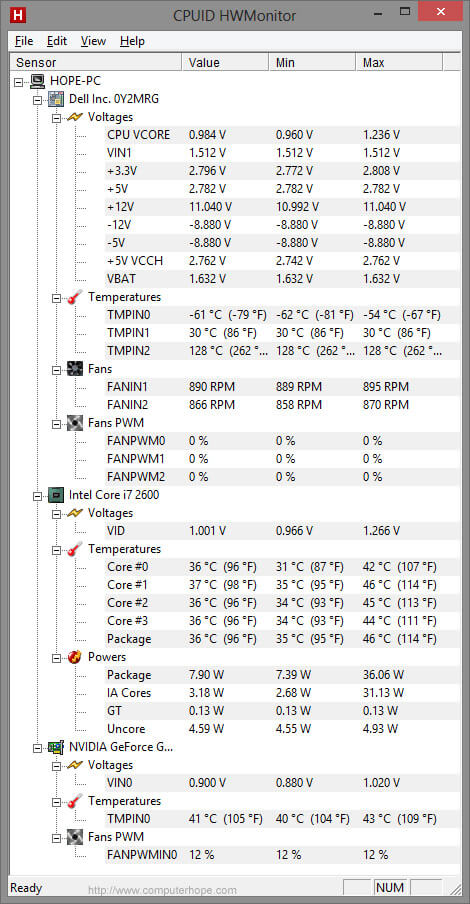
Nguyên nhân và cách khác phục nhiệt độ CPU cao
Bộ xử lý chạy càng mát, hiệu suất bạn sẽ ra khỏi nó càng cao. Do đó, nếu bạn đang muốn ép xung bộ xử lý của mình hoặc nếu nó quá nóng, bạn có thể cần xem xét một số hoặc tất cả các khuyến nghị sau.
- Vệ sinh sạch sẽ: Theo thời gian bụi bẩn và tóc có thể tích tụ và ngăn không khí lọt vào hoặc ra khỏi thùng máy. Hãy chắc chắn rằng vỏ máy tính của bạn và thông gió được làm sạch. Sau 1 thời gian hoạt động chúng ta nên vệ sinh máy tính của mình định kỳ để hoạt động tốt hơn.
- Cải thiện môi trường máy tính – Đảm bảo máy tính đang chạy ở một vị trí tốt. Máy tính không nên ở trong một không gian kín như ngăn kéo hoặc tủ trừ khi có nhiều thông gió như mặt sau của ngăn kéo hoặc tủ được tháo ra. Máy tính không nên ở trong một không gian chật hẹp, nên có ít nhất một không gian hai inch ở cả hai bên của máy tính cũng như ở mặt trước và mặt sau của máy tính.
- Tra keo tản nhiệt: Sau khi đã vệ tinh bụi bẩn ở quạt thì bạn cần phải tra keo tản nhiệt của quạt tiếp giáp với bề mặt CPU, giúp cho nhiệt động của CPU dẫn ra quạt tản ra dễ hơn.
- Đế tản nhiệt hoặc nâng cấp quạt
Đối với máy tính để bàn, bạn có thể cân nhắc cài đặt thêm 1 quạt vào máy tính để có thể hút nhiệt độ nóng tốt hơn.
Đối với laptop: Có thể mua thêm 1 đế tản nhiệt và đặt bên dưới laptop, giúp cho hơi nóng và nhiệt độ được thoát ra dễ dàng.
Dùng Laptop – PC Nhiệt Độ Bao Nhiêu Là Ổn ?
Chào các bạn, rất nhiều bạn dùng Laptop nhưng lại không biết cách dùng, nhiệt độ máy có khi để đến 90 độ nhiệt độ CPU Và GPU thì sớm hay muộn là máy chỉ có tèo. Chết main, chết CPU, Chết VGA thì thiệt hại kinh tế cho các bạn rất lớn.
Laptop dùng cũng phải cần bảo dưỡng vệ sinh định kỳ cho máy mới hoạt động tốt được. Nhiệt độ trên Laptop hay PC hoạt động ổ định nhất là từ 40 75 độ C nếu làm nặng đồ hoạ cũng như chơi games thì cũng đến 80 độ là cùng. Vượt đến ngưỡng 90 độ là máy hoạt động giật lag, nhiều khi sập nguồn.
Dùng Laptop Bao Lâu Thì Cần Bảo Dưỡng Vệ Sinh đây là câu hỏi rất nhiều bạn không biết và không biết cách dùng Laptop làm sao cho tốt.
Laptop sử dụng lâu ngày, bụi bẩn, quạt làm mát chạy yếu làm Laptop bạn chạy nóng, treo đơ, khởi động máy chậm. Hơi nóng của Laptop tỏa ra gây khó chịu cho người sử dụng cũng như giảm hiệu suất làm việc và giảm tuổi thọ của Laptop .Quý khách nên Bảo trì , Bảo dưỡng Laptop của mình
1 Danh mục bảo trì , bảo dưỡng :
Tháo vệ sinh bảo dưỡng bàn phím , Chuột cảm ứng Touchpad
Tháo vệ sinh , tra dầu bôi trơn khớp bàn lề màn hình .
Tháo bảo dưỡng, vệ sinh ổ Quang DVD
Tháo bảo dưỡng vệ sinh , Mainboard , Các linh kiện , Các cổng Cắm USB, HDMI, VGA .v.v. trên Mainboard
Tháo Bảo dưỡng vệ sinh Bộ Làm mát , Khe tản nhiệt : CPU . VGA …
Tháo Bảo Dưỡng , vệ sinh , Tra dầu bôi trơn Quạt gió làm mát …
Làm sạch , tra keo tản nhiệt trên lưng CPU, VGA….
Vệ sinh màn hình LCD
Quy trình bảo dưỡng vệ sinh Laptop
Laptop có cấu trúc nhỏ gọn hơn. Do đó việc tháo và
ráp đòi hỏi phải tư duy và cẩn thận, chi tiết tuần tự:
Các bước tháo laptop :
1 Battery (Pin)
2 DVD, HDD
3 Card Wless
4 Lắp trên bàn phím
5 Keyboard
6 Màn hình
7 Quạt, CPU
8 VGA Card (nếu có)
9 Mainboard
Nguyên tắc test máy:
1 Lắp ốc vít đúng màu ,đúng kính cỡ , đủ ốc
2 Kiểm tra sự nguyên vẹn của vỏ máy
3 Thử các công tắc gạt chức năng ( wifi ) …
4 Thử vào internet bằng Wlees , Lan
5 Thử âm thanh loa nghe nhạc, card sound …
6 Kiểm tra card màn hình
7 Cắm sạc thử pin , ktra % pin
8 Gõ đủ từng phím ktra bàn phím
9 Thử các cổng USB
10 Kiểm tra Webcam (nếu có).
11 Kiểm tra các phần mềm office ,văn phòng cơ bản.
12 Vệ sinh sạch sẽ bên ngoài máy, keyboard,lcd …
13 Kiểm tra dung lượng HDD, Ram theo phiếu nhận.
14 Thử out ra cổng VGA , HDMI , máy chiếu …
CỔNG THÔNG TIN ĐIỆN TỬ THẾ GIỚI SỐ TLD
Hotline Công Ty 024.668. 22345 Hotline: 0989 118 128
Web: http://24laptop.vn | http://serviceapple.vn |
http://suachuabaotrimaytinh.vn
Facebook: http://facebook.com/benhvienlaptophanoi
Youtube: http://www.youtube.com/benhvienlaptophanoi
LaptopQuáNóng
BảoDưỡngLaptop
LaptopGaming
Xem báo giá máy Laptop DELL tại đây: http://24laptop.vn/menuproduct11471_laptopdell.html
Xem báo giá Laptop HP tại đây: http://24laptop.vn/menuproduct11501_laptophp.html
Xem báo giá Laptop Asus tại đây: http://24laptop.vn/menuproduct11521_laptopasus.html
Xem báo giá Laptop MSI tại đây: http://24laptop.vn/menuproduct11551_laptopmsi.html
Xem báo giá Apple tại đây: http://serviceapple.vn
Xem báo giá Dell Alienware tại đây: http://24laptop.vn/menuproduct11571_laptopdellalienware.html
Xem báo giá Laptop Surface tại đây: http://24laptop.vn/menuproduct12081_laptopmicrosoftsurface.html
Xem Báo giá Laptop Acer tại đây: http://24laptop.vn/menuproduct11541_laptopacer.html
Các bạn quan tâm các sản phẩm máy tính đề bàn xem tại đây: http://maytinhanphat.vn/